Om Apple USB-C Digital AV Multiport-mellemstikket
Slut en Mac med en Thunderbolt 4-, Thunderbolt 3- eller USB-C-port til en HDMI-skærm, mens du samtidig oplader din Mac og tilslutter en USB-A-enhed. iPad-modeller med en Thunderbolt- eller USB-C-port kan også bruge dette mellemstik.
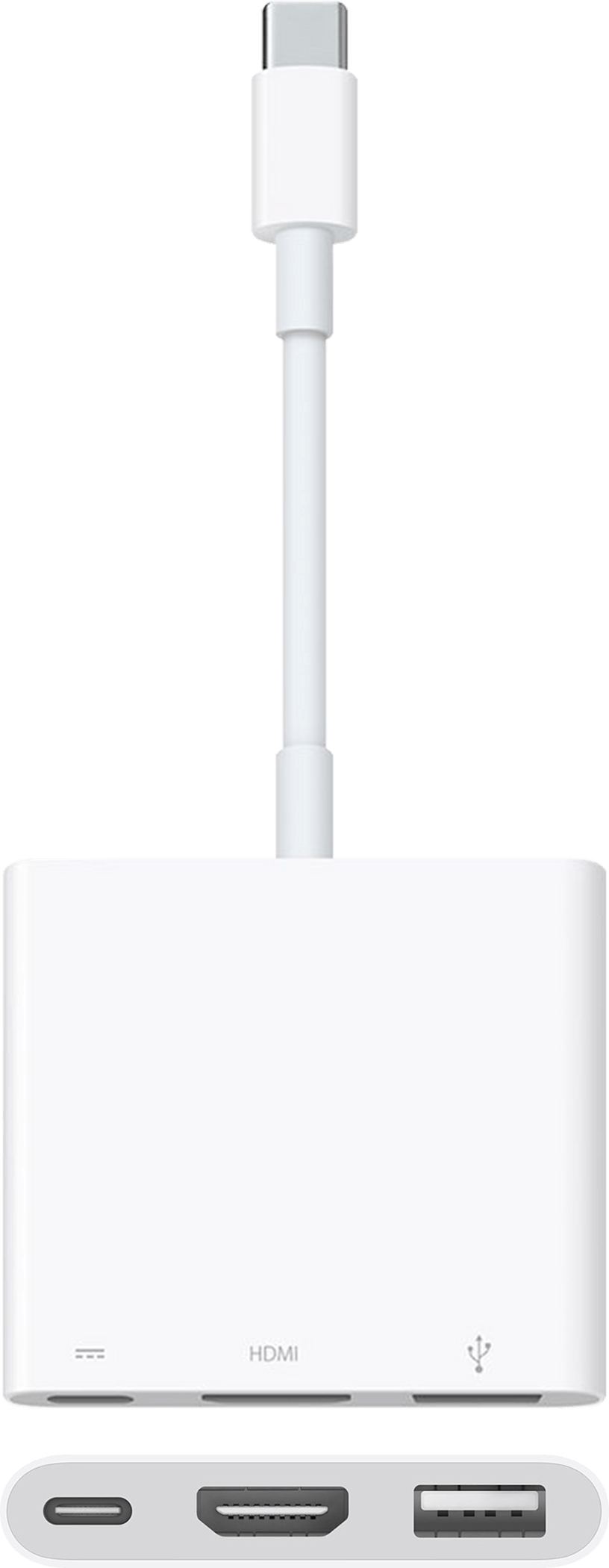
USB-C Digital AV Multiport-mellemstikket slutter følgende enheder til en skærm, der bruger et HDMI-kabel:
Dette mellemstik kan også tilslutte din Mac eller iPad til USB-A-enheder, og det har en USB-C-port til at oplade din bærbare Mac-computer eller iPad. Alle tre porte kan bruges samtidigt.
Opret forbindelse til en skærm med HDMI

Brug dette mellemstiks HDMI-port med en skærm, et tv eller en projektor, der tilsluttes med et HDMI-kabel. Det er kompatibelt med HDCP og understøtter specifikationerne nedenfor afhængigt af mellemstikkets modelnummer.
Model A2119 er den nyeste model af dette mellemstik. Mellemstikket understøtter disse opløsninger og opdateringshastigheder, når det bruges sammen med macOS Mojave 10.14.6 eller en nyere version eller iOS 12.4 eller en nyere version.
3840 x 2160 ved 60 Hz med disse enheder:
16" MacBook Pro fra 2019 eller nyere
15" MacBook Pro fra 2017 eller nyere
14" MacBook Pro
13" MacBook Pro med Apple Silicon fra 2020 eller nyere
13" MacBook Pro med fire Thunderbolt 3-porte fra 2020
MacBook Air fra 2020 eller en nyere model
Retina iMac fra 2017 eller nyere
iMac Pro
Mac mini fra 2018 eller en nyere model
Mac Studio fra 2022 eller en nyere model
Mac Pro fra 2019 eller nyere
iPad Pro med USB-C
3840 x 2160 ved 30 Hz med disse enheder:
13" MacBook Pro fra 2016 eller nyere
MacBook fra 2015 eller nyere
iMac fra 2017 eller en nyere model
Op til 1080p ved 60 Hz
Model A1621 understøtter disse opløsninger og opdateringshastigheder, når mellemstikket bruges sammen med macOS Sierra 10.12 eller en nyere version eller iOS 12 eller en nyere version:
3840 x 2160 ved 30 Hz
Op til 1080p ved 60 Hz
Når du har tilsluttet din skærm, dit tv eller din projekter, burde video fra din Mac eller iPad blive vist inden for 10 sekunder.
Sådan identificerer du dit mellemstik
Modelnummeret står på forhandleræsken og på siden af mellemstikket, tæt på portene.
Når mellemstikket er sluttet til en Mac, kan du også læse USB-afsnittet i Oplysninger om system. Produkt-id'et til A2119 er 0x1463. Til A1621 er det 0x1460.
Læs mere
Hvis du har problemer med mellemstikket, skal du tage stikket ud og derefter sørge for, at du har sluttet alle kabler til mellemstikket, før du slutter mellemstikket til din Mac eller iPad.
Læs om, hvordan du slutter en skærm til din Mac.